Thiệp chúc Tết luôn là chủ đề được nhiều người quan tâm khi mỗi độ Tết đến xuân về. Người người muốn tạo nên những tấm thiệp ý nghĩa để gửi tới người thân, bạn bè và mọi người xung quanh để chúc cho một năm mới gặp nhiều may mắn. Và chữ thư pháp được sử dụng rất nhiều cho chủ đề ngày Tết, làm thiệp Tết, câu đối chúc Tết với nét viết mang đậm tinh thần của dân tộc, phong tục cổ truyền của dân ta. Thiệp Tết chữ thư pháp, câu đối hay lời chúc Tết giờ đây có rất nhiều cách để thực hiện, bạn có thể sử dụng các công cụ viết thiệp Tết trực tuyến, hay sử dụng bộ font chữ trong Word để viết câu đối chúc Tết, lời chúc Tết chữ thư pháp. Bài viết dưới đây sẽ hướng dẫn bạn đọc cách viết chữ thư pháp, câu đối chúc Tết trên máy tính.
Bước 1: Bạn hãy tải Font chữ thư pháp về máy của mình rồi sao chép vào thư mục C:\Windows\Fonts
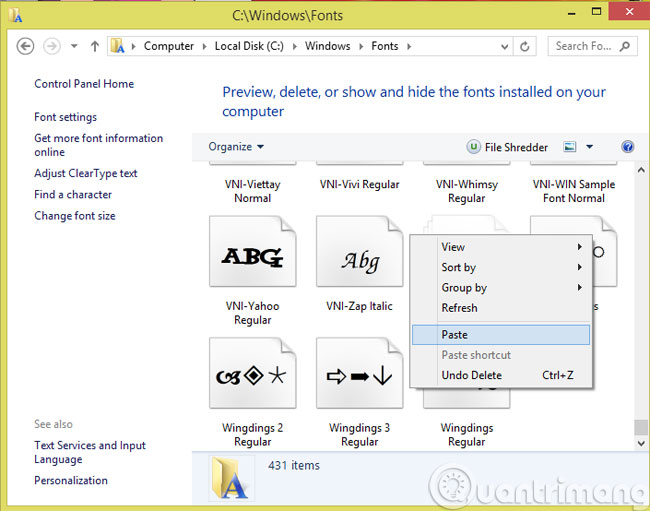
Bạn sẽ thấy xuất hiện các font chữ thư pháp như trong hình dưới đây:
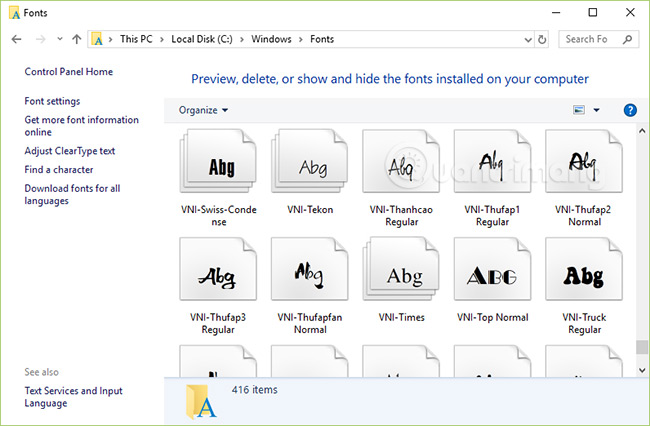
Bước 2: Bạn đổi kiểu gõ từ Unicode sang thành VNI, bằng cách nhấp chuột phải vào biểu tượng Unikey trên thanh taskbar và chọn VNI Windows. Lưu ý: bước này rất quan trọng, nếu bạn không chuyển đổi kiểu gõ tiếng Việt thì chữ thư pháp sẽ bị lỗi đó nhé.
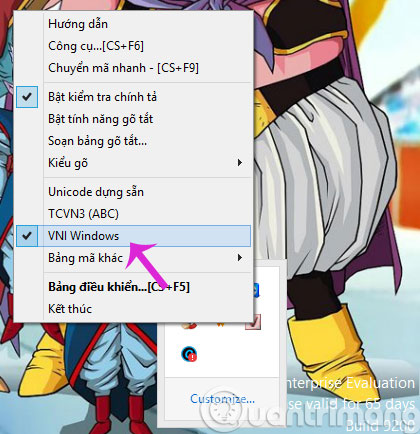
Bước 3: Mở ứng dụng Paint rồi nhấn biểu tượng A để viết chữ thư pháp.
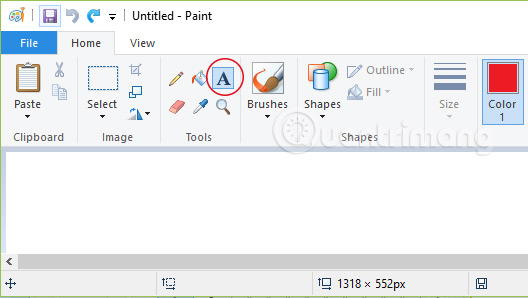
Bước 4: Bạn nhấp vào khung font chữ, kéo xuống gần cuối và chọn font thư pháp mình cần, chọn màu cho chữ, rồi viết lời chúc, câu đối vào Paint. Sau khi viết xong, bạn nhấp vào File > Save As > chọn định dạng ảnh để lưu câu đối:
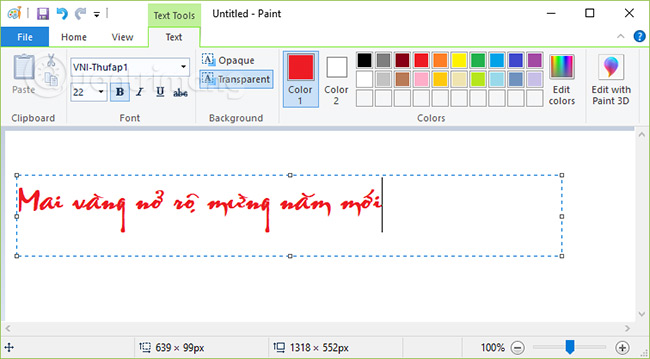
Ngoài ra, bạn có thể viết chữ lên ảnh có sẵn trong Photoshop. Mở Photoshop, thêm ảnh để viết câu đối, nhấp vào biểu tượng chữ T, chọn font chữ thư pháp, màu cho chữ và viết câu đối. Nếu viết dạng dọc, bạn cứ viết 1 từ rồi nhấn Enter cho dễ.



Nếu muốn viết câu đối trên Word bạn cũng làm theo cách tương tự như trên.
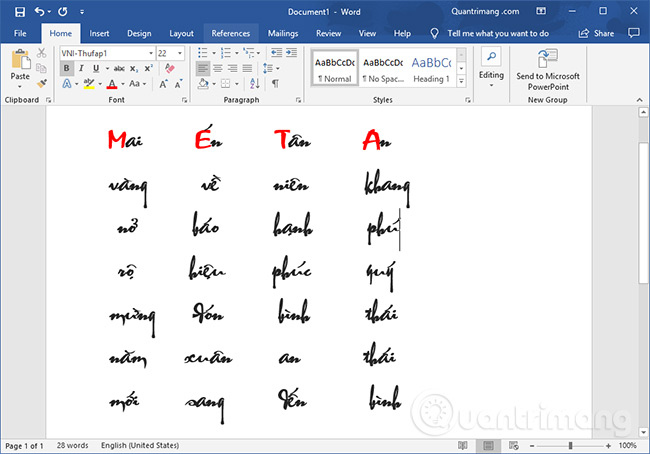
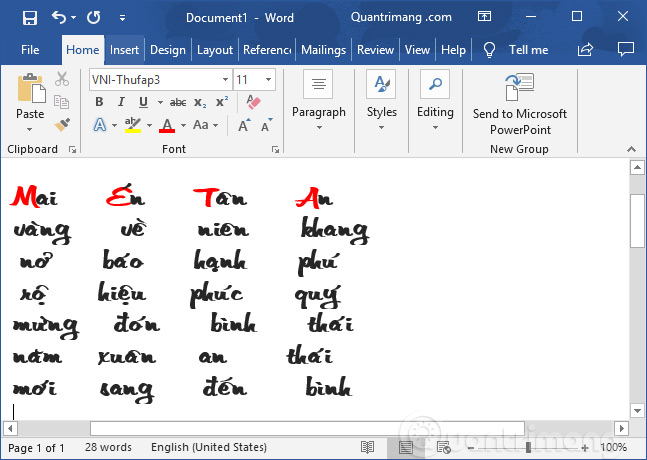
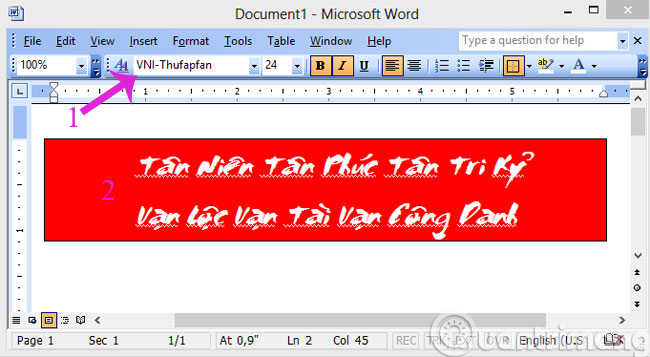
Sau khi đã viết xong câu đối, bạn nhớ đổi lại kiểu gõ về Unicode dựng sẵn nhé, nếu không khi chuyển sang gõ văn bản thông thường sẽ bị lỗi font chữ đó.
Như vậy, bạn đã biết cách viết câu đối, lời chúc năm mới bằng chữ thư pháp rồi nhé. Từ nay, bạn có thể thỏa sức "sáng tạo" ra những câu đối, lời chúc tết ý nghĩa do chính mình design để treo trong nhà hoặc tặng bạn bè, người thân trong dịp tết Bính Thân.
Chúc các bạn năm mới an khang thịnh vượng!
Nguồn tin: quantrimang.com
Ý kiến bạn đọc
Những tin mới hơn
Những tin cũ hơn